فہرست کا خانہ
فرض کریں کہ آپ اپنے کینوا پروجیکٹ میں مزید گرافکس کو اپنی مرضی کے مطابق بنانا چاہتے ہیں۔ اس صورت میں، آپ عناصر کو ان پر کلک کرکے اور جزو کے نیچے ظاہر ہونے والے روٹیٹر ہینڈل کا استعمال کرکے گھما سکتے ہیں۔
میرا نام کیری ہے، اور میں مختلف گرافک ڈیزائن اور ڈیجیٹل کو تلاش کر رہا ہوں۔ تمام سامعین کے لیے بہترین موزوں تلاش کرنے کے لیے سالوں سے آرٹ پلیٹ فارم۔ میرے پسندیدہ میں سے ایک کینوا ہے کیونکہ یہ بہت صارف دوست ہے اور بغیر کسی پریشانی کے بہت زیادہ حسب ضرورت کی اجازت دیتا ہے!
اس پوسٹ میں، میں اس بات کی وضاحت کروں گا کہ آپ اپنے کینوا پروجیکٹس میں شامل کردہ عناصر میں سے کسی کو اپنے کینوس پر گھما کر کیسے ترمیم اور تخصیص کرسکتے ہیں۔ جب آپ اپنے ڈیزائن کے مخصوص حصوں کو سیدھ میں لانا چاہتے ہیں یا کچھ نئے لے آؤٹ کو آزمانا چاہتے ہیں تو یہ مددگار ثابت ہوتا ہے!
کیا آپ کینوا پر مختلف عناصر اور تصاویر کو گھمانے کے بارے میں جاننے کے لیے تیار ہیں؟ بہت اچھا- آئیے اس تک پہنچتے ہیں!
کلیدی ٹیک وے
- آپ کینوا میں کسی تصویر، ٹیکسٹ باکس، تصویر، یا عنصر کو اس پر کلک کرکے اور گھماؤ کرنے کے لیے روٹیٹر ٹول کا استعمال کرکے گھما سکتے ہیں۔ یہ ایک مخصوص زاویہ پر ہے.
- اپنے پروجیکٹ کو محفوظ کرنے کے بعد بھی، آپ اس میں واپس جا سکتے ہیں اور عناصر کو ایڈجسٹ کر سکتے ہیں (جیسے کہ انہیں گھما کر) کسی بھی وقت۔ بس اپنی نظر ثانی شدہ کاپی ڈاؤن لوڈ کرنا نہ بھولیں!
اپنے پروجیکٹ میں عناصر کو کیوں گھمائیں
کیونکہ کینوا سیکھنے کے لیے اتنا آسان پلیٹ فارم ہے اور صارفین کو بہت سی مختلف قسمیں بنانے کی اجازت دیتا ہے۔ پیشہ ورانہ ڈیزائن، یہاس میں بہت سی خصوصیات ہیں جو آپ کے کام کے دوران آپ کے پروجیکٹ کے ٹکڑوں کو تبدیل کرنا آسان بناتی ہیں۔ آپ میں سے ان لوگوں کے لیے جو میری طرح ہیں اور مختلف اختیارات کو آزمانا چاہتے ہیں، یہ بہت مددگار ہے!
یہ صارف دوست توجہ اور واپس جانے اور عناصر کو تبدیل کرنے کی صلاحیت بھی انتہائی فائدہ مند ہے اگر آپ کو احساس ہو کہ آپ چاہتے ہیں اپنے اکاؤنٹ سے لاگ آؤٹ کرنے یا بعد کی تاریخ میں کچھ بھی تبدیل کرنے کے بعد اپنے پروجیکٹ کے کسی پہلو میں ترمیم کرنے کے لیے۔
جب آپ اپنا ڈیزائن بنانے پر کام کر رہے ہوں، (چاہے وہ سوشل میڈیا کے لیے کیلنڈر، فلائر، ٹیمپلیٹ ہو، یا پریزنٹیشن)، آپ کو اپنے کینوس میں انفرادی عناصر کو گھمانے کی صلاحیت حاصل ہوگی۔ یہ خصوصیت ڈیزائننگ میں لچک کی اجازت دیتی ہے کیونکہ آپ کسی ایک عنصر یا گروپ کو اپنی مرضی کے مطابق بنا سکتے ہیں۔
اپنے کینوا پروجیکٹ میں کیسے گھمائیں اور تصویر یا عنصر کو کیسے بنائیں
اگر آپ پہلے سے تیار کردہ ٹیمپلیٹس میں سے کسی کو اپنی مرضی کے مطابق بنا رہے ہیں۔ جو کینوا پر دستیاب ہیں یا شامل عناصر کو ایڈجسٹ کرنا چاہتے ہیں، ان ٹکڑوں کو گھمانے سے آپ آسانی سے اپنے پروجیکٹ ویژن کو حاصل کر سکتے ہیں۔ یہ عمل کینوا لائبریری کے عناصر یا تصاویر پر یا آپ کے اپ لوڈز کے ذریعے لاگو کیا جا سکتا ہے!
کینوا پر عنصر یا تصویر کو گھمانے کے لیے یہ آسان اقدامات ہیں:
مرحلہ 1: اپنی باقاعدہ لاگ ان اسناد کا استعمال کرتے ہوئے کینوا میں لاگ ان کریں۔ ہوم اسکرین پر، پلیٹ فارم یا کینوس پر ایک نیا پروجیکٹ کھولیں جس پر آپ پہلے سے کام کر رہے ہیں۔
مرحلہ 2: اسکرین کے بائیں جانب نیویگیٹ کریںاہم ٹول باکس. مناسب آئیکن پر کلک کرکے اور جس عنصر کو آپ استعمال کرنا چاہتے ہیں اسے منتخب کرکے کینوا لائبریری سے تصویر، ٹیکسٹ باکس، یا عنصر اپنے کینوس میں داخل کریں۔
آپ اپنے آلے سے اپ لوڈ کی گئی کسی بھی تصویر کو لائبریری ڈیزائن کرتے وقت استعمال کی جائے!

نوٹ کریں کہ اگر آپ پلیٹ فارم پر کسی بھی عناصر کے ساتھ ایک چھوٹا سا تاج منسلک دیکھتے ہیں، تو آپ اسے اپنے ڈیزائن میں صرف اس صورت میں استعمال کر سکیں گے اگر آپ کے پاس ایک کینوا پرو سبسکرپشن اکاؤنٹ جو آپ کو پریمیم خصوصیات تک رسائی فراہم کرتا ہے۔
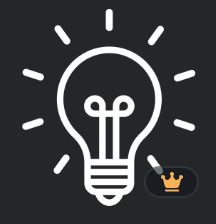
مرحلہ 3: اس عنصر پر کلک کریں جسے آپ گھمانا چاہتے ہیں اور آپ کو ایک بٹن پاپ اپ نظر آئے گا جو ایک دائرے میں دو تیروں کی طرح لگتا ہے۔ (یہ تب ہی نظر آئے گا جب آپ عنصر پر کلک کریں گے۔) مبارک ہو! آپ کو روٹیٹر ہینڈل مل گیا!
مرحلہ 4: جیسے ہی آپ روٹیٹر ہینڈل پر کلک کرتے ہیں، آپ عنصر کی واقفیت کو تبدیل کرنے کے لیے اسے موڑ اور گھما سکتے ہیں۔ آپ اپنے ڈیزائن کے پورے عمل میں جتنی بار چاہیں کر سکتے ہیں۔

عنصر کے آگے، آپ یہ بھی دیکھیں گے کہ ایک چھوٹی ڈگری علامت ہے جو ظاہر ہوگی اور آپ کی گردش کی بنیاد پر تبدیل ہوگی۔ یہ خصوصیت اس وقت بہت مددگار ثابت ہوتی ہے جب آپ اس بات کو یقینی بنانا چاہتے ہیں کہ مختلف عناصر یکساں سیدھ میں ہوں!

مرحلہ 5: ایک بار جب آپ اپنی ترتیب اور واقفیت سے خوش ہوجائیں عنصر، صرف کینوس پر کسی اور جگہ پر کلک کرکے عنصر کو نمایاں کریں۔ اچھی خبر یہ ہے کہ آپ واپس جا سکتے ہیں اور اپنے شامل کردہ عناصر یا تصاویر کو کسی بھی وقت گھما سکتے ہیں!
حتمی خیالات
ابتدائی اور زیادہ جدید ڈیزائنرز کے لیے کینوا ایک حیرت انگیز ٹول ہونے کے ساتھ، پراجیکٹس کی تخلیق کو مزید آسان بنانے کے لیے ان آسان چالوں پر عمل کرنا مددگار ہے۔ شامل عناصر کو گھمانے کے قابل ہونا حسب ضرورت عنصر میں اضافہ کرتا ہے جو اس پلیٹ فارم کو اتنا قابل رسائی بناتا ہے!
کیا کوئی خاص پروجیکٹس ہیں جو آپ واقعی گھماؤ کی خصوصیت کو استعمال کرتے ہوئے پاتے ہیں؟ کیا آپ کے پاس اس عمل کے بارے میں کوئی اضافی تجاویز، چالیں، یا سوالات ہیں؟ اگر ایسا ہے تو، ہم آپ سے سننا پسند کریں گے! نیچے تبصرے کے سیکشن میں اپنے تعاون کا اشتراک کریں!

